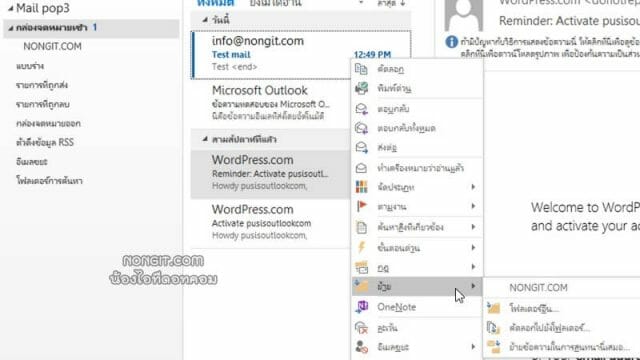บทความนี้จะมาแนะนำวิธีสร้างโฟลเดอร์ (Folder) ใน inbox ของ Microsoft Outlook เพื่อจัดการกับอีเมลต่างๆ ตามรายชื่อผู้ส่งเพื่อให้อ่านและดูอีเมได้สะดวกขึ้น และวิธีย้ายอีเมลไปไว้ตามชื่อโฟลเดอร์นั้นๆ ผู้ใช้งาน Microsoft Outlook ทุกคนนั้น ก็ต้องมีผู้ติดต่อมากมายซึ่งถ้าจะดูอีเมลเก่าย้อนหลังก็จะต้องใช้วิธีค้นหา แต่ถ้าแยกกลุ่มอีเมลตามผู้ส่งก็จะหาได้ง่ายขึ้น
วิธีการสร้าง Folder ใน Microsoft Outlook
ก่อนอื่นก็ต้องสร้างโฟลเดอร์ไว้ก่อน โดยชื่อโฟลเดอร์นั้นก็แล้วแต่ผู้ใช้งานเลยครับ ว่าต้องการชื่ออะไรเอาไว้เก็บเมลจากผู้ติดต่อคนไหน ใช้ได้ในเวอร์ชั่น Outlook 2010 – 2016 ครับ แต่ใน 2007 น่าจะมีคนใช้น้อยละแต่ก็ทำได้เเพียงแต่เมนูการเลือกนั้นอาจจะต่างกันไปนิดๆ แต่ก็พอที่จะนำไปประยุกต์ใช้ด้วยกันได้
- ที่หน้าโปรแกรม Microsoft Outlook ภายใต้ชื่ออีเมลให้คลิกขวาที่ Inbox หรือ กล่องจดหมายเข้า แล้วเลือก โฟลเดอร์ใหม่ (New Folder…)
- กำหนดชื่อโฟลเดอร์ตามที่ต้องการ เมื่อเสร็จแล้วก็กดปุ่ม Enter ที่แป้นพิมพ์ครับ
- เมื่อได้โฟลเดอร์ใหม่แล้วก็ให้ เปิด inbox ไปที่อีเมลนั้นๆที่ต้องการ ย้ายไปเก็บภายใต้โฟลเดอร์ ที่ได้สร้างไว้ โดยให้ทำการคลิกขวาที่อีเมลนั้น แล้วเลือก ย้าย (Move) > และเลือกชื่อโฟลเดอร์
โดยการย้ายอีเมลไปเก็บในโฟลเดอร์นั้น สามารถใช้วิธีคลิกค้างที่อีเมลนั้นแล้วลากเม้าส์ไปที่โฟลเดอร์ได้เช่นกันครับ เป็นไงบ่างครับวีธีสร้าง folder ใน outlook แต่ว่าหากใครต้องการตั้งค่าแบบว่าให้ อีเมล์ใหม่ จากผู้ส่งคนนั้นๆ เข้ามาเก็บที่โฟลเดอร์ตามที่กำหนดแบบอัตโนมัติ ติดตามได้ที่บทความ วิธีตั้งค่าให้อีเมลย้ายเข้าโฟลเดอร์อัตโนมัติ ครับ